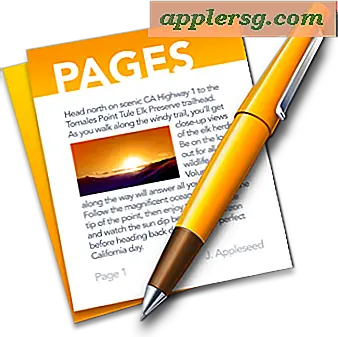Définir Gmail comme client de messagerie par défaut pour Chrome, Firefox et Safari

Cliquer sur un lien de courrier électronique dans un navigateur Web lance par défaut Mail.app, ce qui est bien si vous utilisez Mail mais pas si vous utilisez des services de messagerie Web comme Gmail. Ceci est assez facile à résoudre, bien que vous deviez le configurer séparément par navigateur, avec différentes méthodes pour Firefox, Safari, Chrome et Opera.
Définir Gmail comme client de messagerie par défaut dans Chrome et Opera
- Lancez une nouvelle fenêtre de navigateur et ouvrez Gmail
- Ouvrez la console Javascript en appuyant sur Commande + Option + J puis collez ce qui suit:
navigator.registerProtocolHandler("mailto",
"https://mail.google.com/mail/?extsrc=mailto&url=%s",
"Gmail"); - Acceptez la confirmation en haut de la fenêtre du navigateur et essayez un lien mailto

Cela peut être annulé ou modifié à nouveau en allant à chrome: // settings / handlers et en ajustant le paramètre selon les besoins.
Utiliser Gmail comme e-mail par défaut dans Firefox
- Ouvrir les préférences de Firefox
- Cliquez sur l'onglet "Applications"
- Recherchez "mailto" sous l'onglet "Type de contenu" et définissez l'action sur "Utiliser Gmail".
- Fermer les préférences de Firefox

Pour revenir au comportement par défaut, il suffit de sélectionner à nouveau Mail comme action.
Utiliser Gmail comme adresse e-mail par défaut dans Safari
Les utilisateurs de Safari peuvent soit utiliser une extension de navigateur appelée GmailThis disponible dans la galerie des extensions d'Apple, soit utiliser des applications comme Gmail Notifier dont nous avons déjà parlé ici pour les alertes de la barre de menu. Après l'installation de Google Notifier:
- Ouvrez les préférences Mail et cliquez sur "Général"
- Déroulez le "Lecteur d'email par défaut" et localisez "Google Notifier"
- Quitter Mail.app
Les anciennes versions de Mac OS X peuvent également utiliser WebMailer, mais Google Notifier est le plus fiable.
Heads up to HTML5Rocks pour la pointe de Chrome.